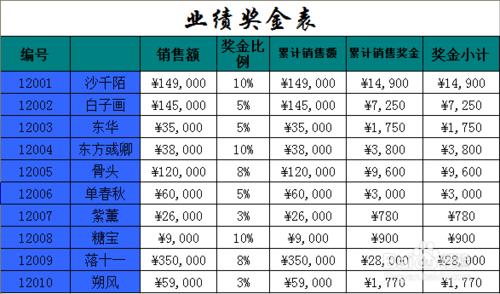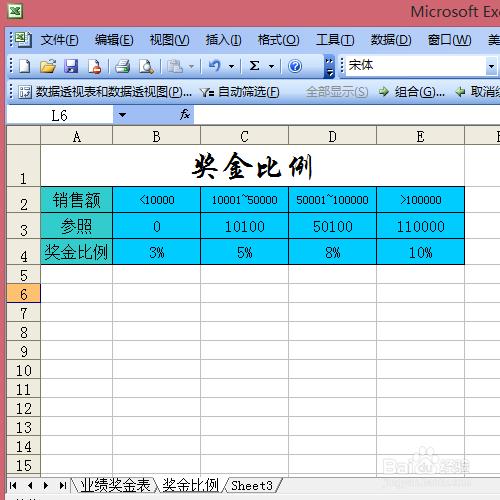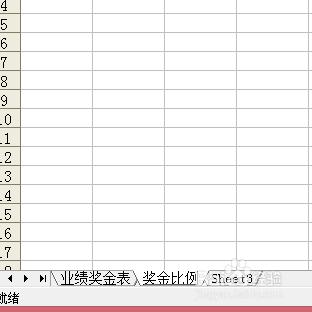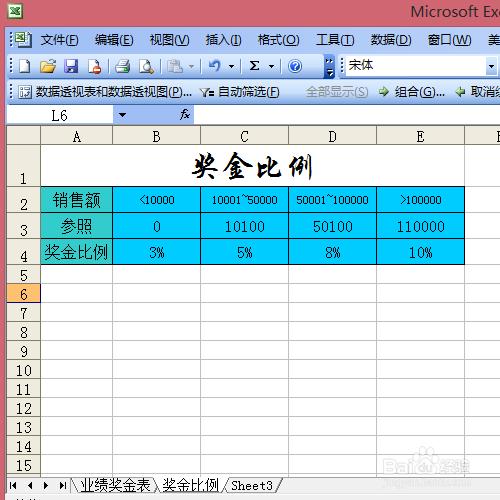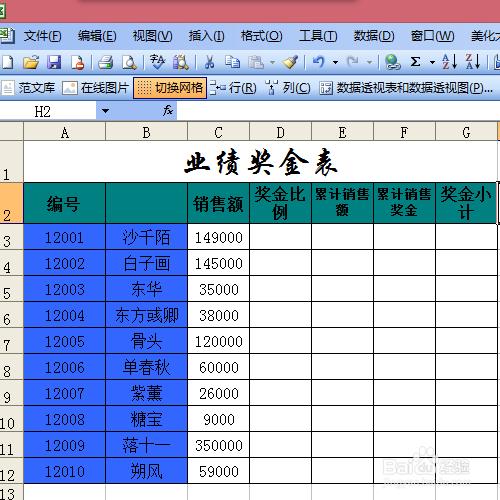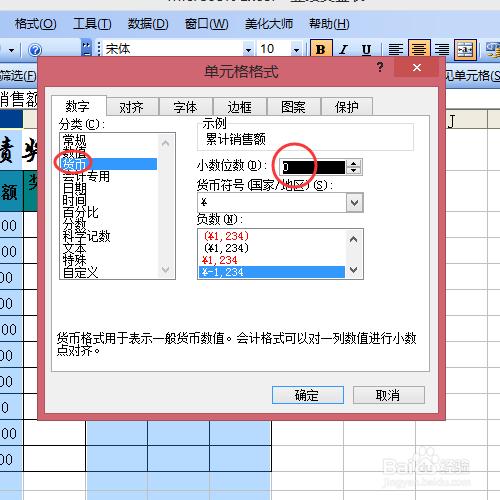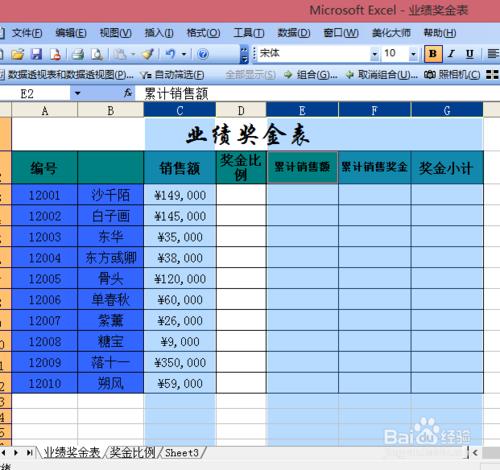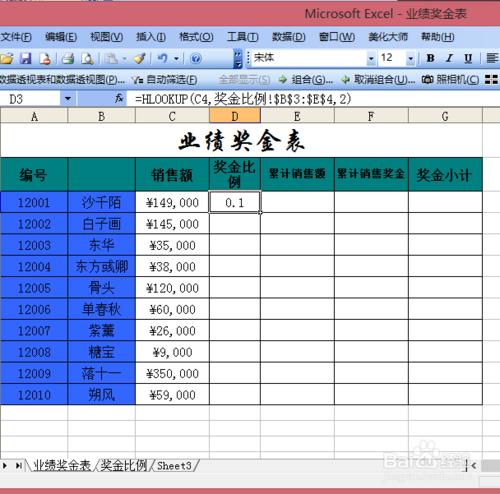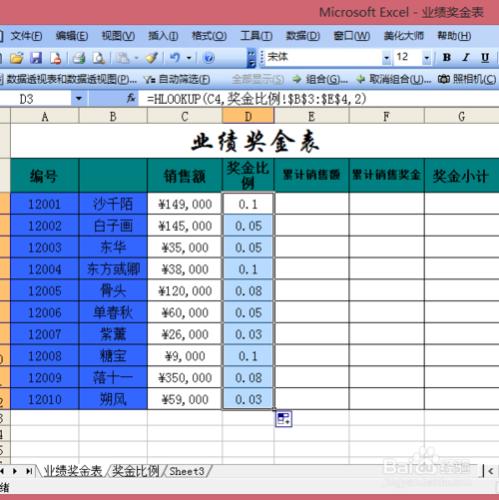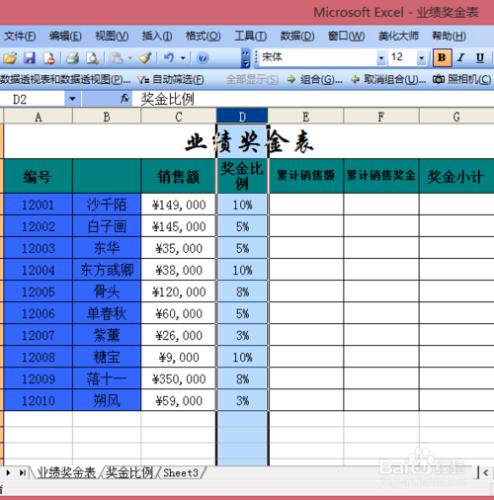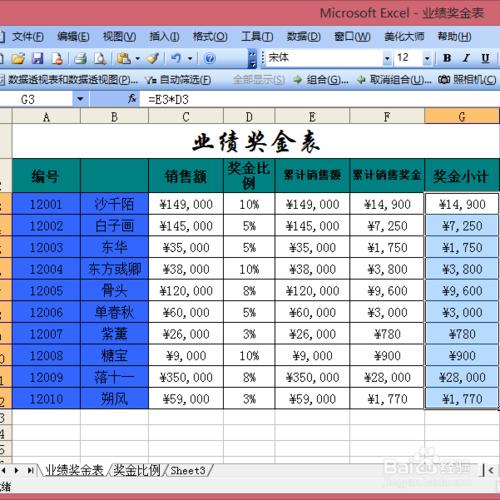業務人員的業績直接影響著企業的生存,為了提高企業的市場競爭力,很多公司都會將基本工資定的較低,以結合較高的業務獎金,這樣既降低了公司的固定工資支出,又增加了業務人員的工作積極性。
工具/原料
excel
獎金比例
業績獎金要根據獎金標準來設計,首先我們先設定獎金比例:我們將業績額的中等水平定位10000,低於或等於10000的設置為3%,10000以上至50000以下的設置為5%,50000~100000設置為8%,100000以上的設置為10%;
業績獎金錶
創建一個名為“業績獎金”的工作簿,將“sheet1”重命名為“業績獎金錶”,“sheet2”重命名為“獎金比例”;
切換到“獎金比例”工作表,將制定的獎金比例信息輸入到表格中,並對格式進行設置,格式設置在前面已經分享過,此處不再贅述;
在“業績獎金錶”中輸入相關人員的姓名、員工編號、業績信息,並設置好表格樣式;
接下來將“C3:C12”和“E3:G12”的數字格式設置為貨幣形式,無小數位數;
計算獎金比例
“業績獎金錶”中,在單元格“D3”中輸入公式,如圖;該公式意思是在“獎金比例”中“B3:E4”中尋找單元格D3,然後返回同列中第二行中的數值;
使用自動填充功能將此公式複製到下面的單元格中;
將“D”列單元格式設置為百分比,無小數位數;
剩下的問題就是簡單的加減乘除了且在前面說到過,此處在不再贅述;
0 如何使用excel快速求和、計算平均數和名次
注意事項
如果本篇有幫助到您,請投我一票喲!
為了幫助更多的人,請分享出去喔!